YouTube- ը իր օգտվողներին առաջարկում է ոչ միայն տեսանյութեր դիտել և ավելացնել, այլև ստեղծել ենթավերնագիր իրենց կամ ուրիշի տեսանյութերի համար: Դա կարող է լինել կամ մայրենի լեզվով պարզ վերնագրեր կամ օտար լեզու: Դրանց ստեղծման գործընթացը չափազանց բարդ չէ, ամեն ինչ կախված է տեքստի քանակից և աղբյուրի նյութի տևողությունից:
Ստեղծեք ենթագրեր YouTube տեսանյութերի համար
Յուրաքանչյուր հեռուստադիտող կարող է ենթագրեր ավելացնել իր սիրելի բլոգերի տեսանյութին, եթե նա, իր հերթին, իր ալիքով և այս տեսանյութում միացրեց այդպիսի գործառույթի: Դրանց հավելումը կիրառվում է կամ ամբողջ տեսանյութում, կամ դրա որոշակի հատվածի վրա:
Կարդացեք նաև.
Միացնել ենթագրերը YouTube- ում
Ենթագրեր ավելացրեք ձեր YouTube տեսանյութին
Ավելացնելով քո թարգմանությունը
Այս գործընթացը շատ ժամանակ չի պահանջում, քանի որ YouTube- ն արագորեն ընտրում է տեքստը տեսանյութի համար: Բայց հարկ է նշել, որ խոսքի այդպիսի ճանաչման որակը ցանկալի է մնում:
- Բացեք տեսանյութը YouTube- ում, որտեղ ցանկանում եք տեքստ ավելացնել:
- Կտտացրեք դիսեռի ներքեւի մասում գտնվող փոխանցման պատկերակին:
- Opensանկում, որը բացվում է, անցեք ներդիրին «Ենթաթեմա».
- Կտտացրեք «Ավելացնել ենթավերնագիր». Խնդրում ենք նկատի ունենալ, որ ոչ բոլոր տեսանյութերն են աջակցում դրանց ավելացմանը: Եթե ցանկում չկա այդպիսի տող, դա նշանակում է, որ հեղինակը այլ օգտվողներին արգելել է թարգմանել այս աշխատանքը:
- Ընտրեք այն լեզուն, որը կօգտագործվի տեքստի հետ աշխատելու համար: Մեր դեպքում դա ռուսերեն է:
- Ինչպես տեսնում ենք, մենք արդեն աշխատել ենք այս տեսանյութի վրա, և այստեղ արդեն կա թարգմանություն: Բայց յուրաքանչյուր ոք կարող է այն խմբագրել և շտկել սխալները: Ընտրեք համապատասխան ժամանակի երկարությունը և ավելացրեք ձեր տեքստը: Այնուհետև կտտացրեք «Վերանայման կարիք ունի».
- Դուք կտեսնեք մի նախագիծ, որը մատչելի է խմբագրման կամ ջնջման համար: Օգտագործողը կարող է նաև իրեն ներկայացնել որպես տեքստի վերնագրերի հեղինակ, այնուհետև նրա մականունը նշվելու է տեսանյութի նկարագրության մեջ: Աշխատանքի ավարտին սեղմեք կոճակը «Ներկայացրեք».
- Նկատի ունեցեք, որ թարգմանությունը պատրաստ է հրապարակման, կամ եթե այլ մարդիկ կարող են այն խմբագրել: Հատկանշական է, որ ավելացված ենթագրերը ստուգվում են YouTube- ի մասնագետների և տեսանյութի հեղինակի կողմից:
- Կտտացրեք «Ներկայացրեք» որպեսզի աշխատանքը ստացվի և հաստատվի YouTube- ի մասնագետների կողմից:
- Օգտագործողը կարող է նաև բողոքել նախկինում ստեղծված ենթագրերից, եթե դրանք չեն բավարարում համայնքի պահանջները կամ պարզապես անորակ են:
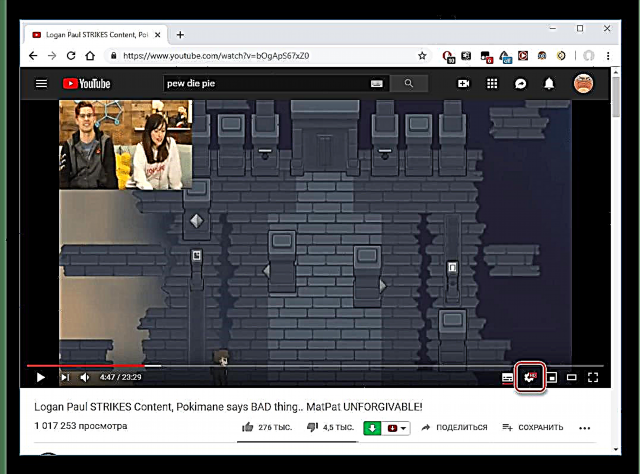





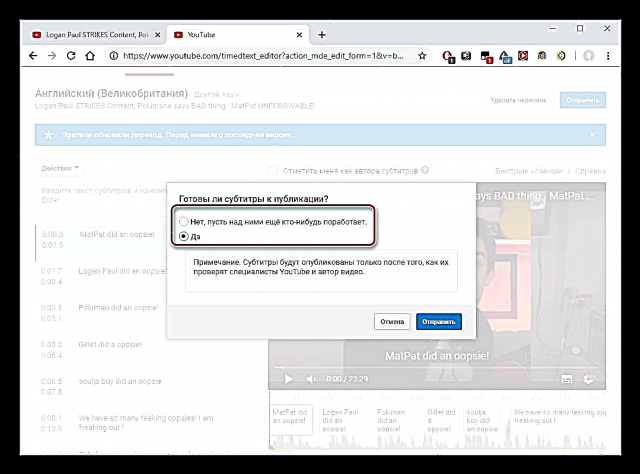


Ինչպես տեսնում ենք, ձեր տեքստը տեսանյութին ավելացնելը թույլատրվում է միայն այն դեպքում, երբ հեղինակը թույլ է տվել դա անել այս տեսանյութում: Այն նաև կարող է ակտիվացնել անվան և նկարագրության թարգմանական գործառույթը:
Deleteնջեք ձեր թարգմանությունը
Եթե ինչ-ինչ պատճառներով օգտագործողը չի ցանկանում, որ մյուսները տեսնեն իր վարկերը, նա կարող է դրանք ջնջել: Այս դեպքում ենթագրերն իրենք չեն ջնջվի տեսանյութից, քանի որ հեղինակը այժմ նրանց նկատմամբ ունի լիարժեք իրավունքներ: Առավելագույնը, որ օգտագործողին թույլատրվում է անել, YouTube- ում կատարված փոխանցման և նրա հաշվի միջև կապը հանելն է, ինչպես նաև հեղինակային ցուցակից հանել նրա մականունը:
- Մուտք գործեք YouTube Creator ստուդիա.
- Գնացեք բաժին «Այլ գործառույթներ»բացել ներդիրը դասական ստեղծագործական արվեստանոցով:
- Նոր ներդիրում կտտացրեք "Ձեր ենթագրերն ու թարգմանությունները".
- Կտտացրեք Տեսարան. Այստեղ կտեսնեք նախկինում ստեղծված ձեր սեփական գործերի ցուցակը, և կարող եք նաև նորերը ավելացնել:
- Ընտրեք "Deleteնջել թարգմանությունը" հաստատեք ձեր գործողությունը:





Այլ հեռուստադիտողները դեռ կկարողանան տեսնել ձեր կողմից կատարված վարկերը և նաև խմբագրել դրանք, բայց հեղինակը այլևս չի նշվի:
Տես նաև. Ինչպե՞ս հեռացնել ենթագրերը YouTube- ում
Ձեր թարգմանությունը YouTube տեսանյութերին ավելացնելը իրականացվում է այս պլատֆորմի հատուկ գործառույթների միջոցով: Օգտագործողը կարող է ստեղծել և խմբագրել ենթագրերը, ինչպես նաև դժգոհել այլ մարդկանց կողմից ցածր որակի տեքստի վերնագրերից:











